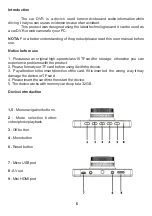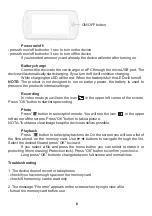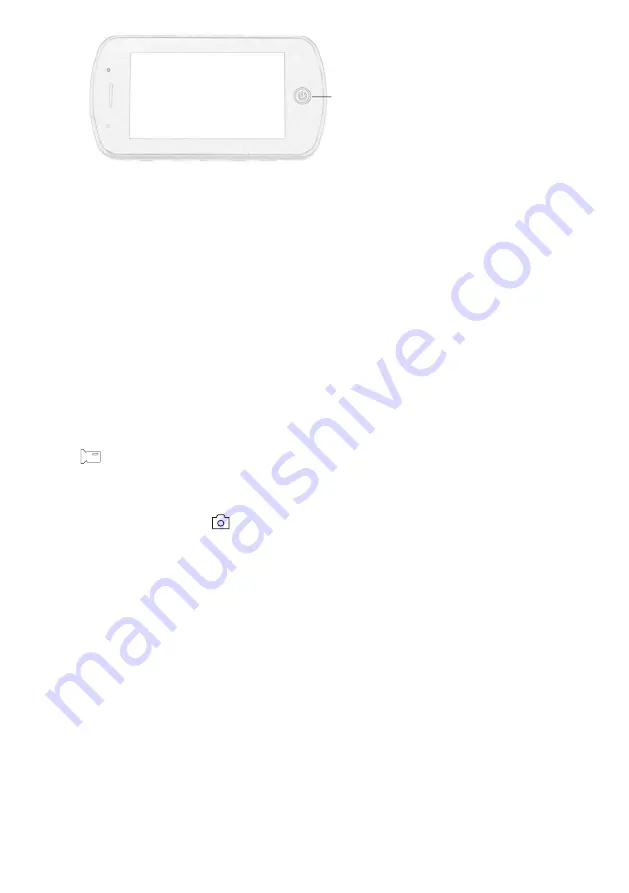
2
Buton pornire/oprire
Pornire/oprire dispozitiv:
- apasati butonul ilus
mai sus timp de 1 sec pentru a porni dispozitivul
trat
- apasati
timp de 3 sec pentru a opri dispozitivul
butonul ilustrat mai sus
Daca ati introdus un card de memorie, la pornire dispozitivul va intra direct in
modul
.
video
Incarcarea bateriei
Conectati dispozitivul la incarcatorul auto sau la un calculator prin mufa
m
USB. Acesta va porni automat si va incepe
. Daca il inchideti va
icro
incarcarea bateriei
continua sa se incarce.
In timpul incarcarii LED-ul indicator va fi rosu. Cand
bateria este incarcata
complet LED-ul se va stinge.
NOTA:
Produsul nu este conceput pentru a functiona pe baterie, aceasta este utilizata
pentru a pastra setarile interne ale produsului.
Inregistrare
Cand este selectat modul video, in coltul din stanga sus a ecranului va aparea
iconita . Apasati butonul “OK” pentru a porni/opri inregistrarea.
Fotografiere
Apasati butonul “
▓
” pentru a selecta modul foto. In coltul din stanga sus a
ecranului va aparea iconita .
Apasati butonul “OK” pentru a realiza o fotografie.
In timpul fotografierii mentineti camera cat mai stabila posibil pentru a obtine o
imagine clara.
Vizualizare inregistrari si fotografii salvate
Apasati butonul “
” pentru a selecta modul de vizualizare. Pe ecran va aparea
▓
o lista cu fisierele din memorie. Utilizati butoanele ►◄ pentru a naviga prin lista.
Selectati fisierul dorit apoi apasati butonul “OK” pentru a-l vizualiza.
Daca ati selectat un fisier si apasati butonul “Menu”
alege stergerea
puteti
(Delete) sau protejarea fisierului de la stergere (Protection lock). Apasati butonul “OK”
pentru a confirma
dorita.
optiunea
Apasati lung butonul “OK” pentru a schimba intre vizualizare pe tot ecranul sau
vizualizare normala.
Probleme si solutii
1. Dispozitivul nu inregistreaza si nici nu efectueaza fotografii
- verificati daca mai aveti spatiu disponibil pe cardul de memorie
- verificati cardul sa nu fie blocat pentru scriere